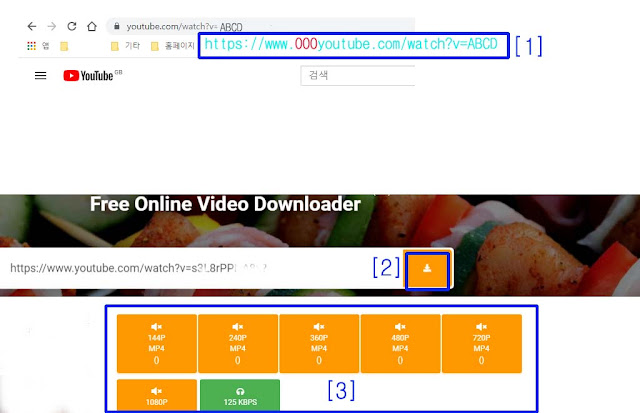스마트폰 화면 꺼짐 방지 기능
A. 개발자옵션 활성화를 먼저 합니다.
1. 스마트폰의
설정 버튼으로 들어갑니다.
2.
휴대전화 정보를 클릭합니다.
3.
소프트웨어 정보를 클릭합니다.
4.
빌드번호를 여러번 클릭합니다.(개발자옵션 활성 대략 7~8번 클릭)
5. 다시
설정 버튼 클릭으로 돌아가 클릭해줍니다.
6. 맨 하단에,
{} 개발자 옵션이 활성화 되었을 겁니다.
B. 설정에서 맨하단에, 개발자옵션을 클릭합니다.
1. 대략 상단부분에 보면, "
켜진 상태로 유지"를 활성합니다.
-
충전하는 동안 화면을 계속 켜진 상태로 유지 합니다.
스마트폰으로 게임을 하는 분이나, 화면이 자동으로 꺼지는 것을 방지하길
원하는 분에게 유용할 겁니다. 앱도 존재하지만, 기능이 잘 작동하는 경우가 별로 없네요.
스마트폰 자체의 기능이라, 스마트폰을 전원연결 해둔 경우에는, 유용한 기능입니다.
위 설명은, SAMSUNG A8 기준으로 설명하였습니다. 다른폰에도 비슷한 위치에 존재할 것입니다.
*삼성스마트폰의 경우: 게임툴즈가 실행될경우- 환경설정에서 화면잠금을 해제해야 됨
가장 쉬운 방법: 여러 앱을 사용해 보았지만, 대부분 정상 작동이 안되었네요.
추천앱 관련 설명:
StayOn - 화면 켜짐 유지, 화면 꺼짐 방지 앱, 앱을 선택해주면 됨.
설정에서, 게임 이나 원하는 앱 선택후, 클릭해서, 시간지정이나
충전중옵션 선택만 해두면 됩니다.
- 작동은 우측상단에 [서비스 시작] [서비스 중지]를 선택해 줍니다.
-삼성폰의 경우, 게임부스터에서 - 설정에서- 자동 터치 방지[안함]으로 해둬야, 화면 잠금 꺼짐 안됨.
* 충전중 화면 켜짐(개발자 모드), Stayon(앱선택후,앱이름 클릭- 충전중화면 켜짐, 화면켜짐 시간 설정, 삼성폰은 게임이나 앱실행시- 게임부스터 설정에서 자동 터치 방지 안함으로 해둠